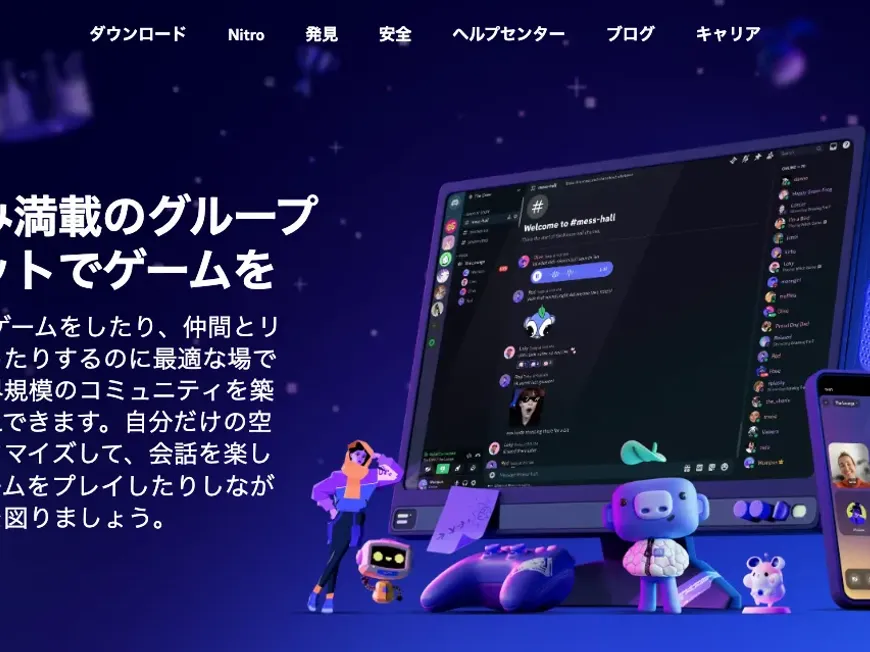インターネットで繋がるゲームが当たり前の今、音声通話で仲間と連携プレイや雑談を楽しむのも日常風景。特にPCゲーマーにとって、Discordはもはや必須ツール。しかし、その魅力はゲームだけにとどまらない。友人との何気ない会話から、趣味のコミュニティでの情報交換、さらには仕事での共同作業まで、Discordは多様なコミュニケーションを可能にするプラットフォームへと進化を遂げている。
Discordは、ボイスチャットに加え、テキストチャット、ビデオ通話、画面共有など、多様なコミュニケーション手段を提供。LINE、Skype、Slack、Zoomなどに近い機能を持つが、特にゲーマー向けに開発されたため、ゲームプレイ中の快適なコミュニケーションを重視した設計が特徴。低遅延の音声通話、画面共有機能、ゲームオーバーレイなど、ゲーマーにとって嬉しい機能が満載だ。
この記事では、Discord初心者に向けて、基本的な使い方からサーバーの作り方、さらには便利な活用方法までを丁寧に解説。Discordの魅力を余すことなくお伝えし、あなたのコミュニケーションをさらに豊かにします。
目次
- Discordとは?導入方法
- 基本的な設定
- サーバーの作成、参加、利用方法
- 文章を装飾する方法
- 有料プラン「Nitro」について
- Discordの便利な使い方
- サーバー運用Tips
- まとめ
1. Discordとは?導入方法
Discordは、主にボイスチャットとテキストチャットを行うためのコミュニケーションツール。LINE、Skype、Slack、Zoomなどに近い機能を持つが、特にゲーマー向けに開発されたため、ゲームプレイ中の快適なコミュニケーションを重視した設計が特徴。
PCでは公式サイトからダウンロードするか、ブラウザからアクセス可能。スマホアプリ、PlayStation 5、Xbox Series X|S/Xbox Oneにも対応しており、基本機能はすべて無料で利用できる。
導入方法
- アカウント作成: メールアドレス、ユーザー名、パスワードを入力してアカウントを作成。
- サーバー作成または参加: 初めての場合はサーバー作成を促されるが、既存のサーバーに参加することも可能。
2. 基本的な設定
プロフィール設定
- 表示名、アバター: 自分らしさを表現できる表示名とアバターを設定しよう。
- 人称代名詞、自己紹介: 自分のことを知ってもらうための情報を追加。特に、不特定多数がいるサーバーに参加する場合は、プロフィールを充実させることで、他のユーザーとのコミュニケーションが円滑になる。
- バナーカラー: プロフィール上部の色を変更して、個性を演出。
プライバシー・安全
- フレンド以外からのDMを制限: セキュリティ設定を確認し、不審なDMやアカウント乗っ取りから身を守ろう。
- 二段階認証: より強固なセキュリティ対策として、二段階認証を設定することもおすすめ。
音声設定
- 入力デバイス、出力デバイスの設定: マイクやヘッドフォンの設定を確認し、音声の入出力デバイスを適切に選択。
- マイクテスト: マイクが正常に動作しているかを確認。
- 入力感度: マイクの感度を調整して、自分の声の音量に合わせて最適化。周囲の雑音が多い場合は、感度を下げてノイズを軽減することも可能。
通知設定
- サーバーごとの通知設定: 各サーバーの通知設定をカスタマイズ。重要な通知だけを受け取るように設定することで、通知の煩わしさから解放される。
- モバイルプッシュ通知: スマホアプリでのプッシュ通知の設定も忘れずに。
3. サーバーの作成、参加、利用方法
サーバーの作成
- 「オリジナルの作成」を選択: テンプレートを使わずに、オリジナルのサーバーを作成。
- サーバー名とアイコンを設定: サーバーの名前とアイコン画像をアップロード。サーバーのテーマに合った名前やアイコンを設定することで、参加者にとって分かりやすいサーバーになる。
チャンネルの作成
- テキストチャンネル: テキストチャットを行うチャンネル。話題ごとにチャンネルを作成して整理することで、コミュニケーションがスムーズに。例:「雑談」「ゲーム情報」「質問」など。
- ボイスチャンネル: ボイスチャットを行うチャンネル。クリックするだけで参加可能。用途に合わせて複数のボイスチャンネルを作成することもできる。例:「ゲーム用VC」「雑談VC」「作業用VC」など。
- ステージチャンネル: 発表やプレゼンテーション、ライブ配信など、一方的な情報発信に適したチャンネル。
イベントの作成
- サーバー内でイベントを開催可能。例: 「○月○日に映画の同時視聴会を開催」「ゲーム大会を開催」など。イベントを作成することで、サーバーメンバーの参加を促し、コミュニティを活性化できる。
サーバーへの招待
- 「友達を招待」からDiscordのフレンドを招待: 直接フレンドを招待して、一緒にサーバーを楽しもう。
- 招待リンクを作成して、SNSなどで共有: より多くの人に参加してもらうために、招待リンクを作成して公開することも可能。
サーバーへの参加
- 招待リンクをクリックするか、サーバー名を入力して参加: 他のユーザーが作成したサーバーに参加する場合は、招待リンクをクリックするか、サーバー名を入力して検索。
- 公開サーバーは検索から探すことも可能: 趣味や興味に合ったコミュニティを見つけよう。
4. 文章を装飾する方法
Discordのテキストチャットでは、様々な装飾機能を使って、表現力豊かなメッセージを送ることができる。
- マークダウン記法: 特定の記号を使って文章を装飾。例: 斜体、太字、~~取り消し線~~、コードブロック、> 引用など。
- スポイラー表示: 特定の部分を隠して、クリックしないと表示されないようにする。ネタバレ防止に役立つ。
- リアクション: 発言に対して絵文字で反応。「いいね!」や「面白い!」など、気持ちを簡単に表現できる。
- GIFアニメ、スタンプ、絵文字: チャットを盛り上げるためのツール。GIFアニメは、Tenorサイトから簡単に検索して投稿可能。スタンプは、サーバーごとにオリジナルのスタンプを作成することもできる。
- 埋め込み: YouTube動画やツイートなどを、チャットに直接埋め込むことができる。
- スレッド: 特定のメッセージに対して返信をスレッド形式で表示。話題が脱線することなく、整理された議論が可能に。
5. 有料プラン「Nitro」について
Discordは無料でも十分楽しめるが、有料プラン「Nitro」に加入すると、さらに多くの機能を利用可能。
Nitroの主な特典
- ファイルアップロードの上限容量アップ: 無料版では8MBまでしかアップロードできないファイルが、Nitroでは50MBまたは100MBまでアップロード可能に。
- 高画質ビデオ通話(最大4K60fps): より高画質なビデオ通話が可能に。画面共有の品質も向上。
- プロフィールのカスタマイズ機能強化: アニメーションアイコンやカスタムプロフィールバナーなど、プロフィールをさらに個性的にカスタマイズ可能。
- スーパーリアクション、GIFアバター: リアクションをアニメーション化したり、アバターをGIFアニメにしたりできる。
- サーバーブースト2つ: サーバーブーストを使って、お気に入りのサーバーを応援。サーバーブーストが増えると、サーバーの機能が強化される。
- カスタム絵文字: 自分のサーバーで使えるオリジナルの絵文字を作成・アップロード可能。
- Nitro限定ゲーム: Nitro加入者限定のゲームをプレイ可能。
6. Discordの便利な使い方
コミュニティサーバー
- 特定の条件を満たすと、サーバーを「コミュニティサーバー」に変更可能: コミュニティサーバーにすることで、サーバーインサイト(サーバーへのアクセス者がどこから来たのかなどを参照するツール)を用いられるほか、「フォーラム」など、コミュニティサーバー特有の機能が利用可能になる。
- フォーラム機能: 特定の話題について、スレッド形式で議論を深めることができる。
- ルールチャンネル: サーバーのルールやガイドラインを明記しておくことで、新規メンバーがスムーズにコミュニティに参加できる。
- ウェルカムメッセージ: 新規メンバーへの挨拶やサーバーの紹介メッセージを設定可能。
- 役割: メンバーに役割を割り当てることで、権限を管理したり、特定のメンバーを区別したりできる。
Botの追加
- Botを追加して、サーバーの機能を拡張: サーバー管理、読み上げ、翻訳、ミニゲームなど、様々なBotが存在。目的に合ったBotを見つけて、サーバーをさらに便利にカスタマイズしよう。
- MEE6: サーバー管理、レベルシステム、ウェルカムメッセージなど、多機能なBot。
- ProBot: サーバー管理、自動モデレーション、音楽再生など、こちらも多機能なBot。
- ALBOT: テキスト読み上げBot。ボイスチャット中にテキストを読み上げてくれる。
- 翻訳Bot: リアルタイム翻訳機能を提供。多言語コミュニティでのコミュニケーションを円滑にする。
- ミニゲームBot: サーバー内でミニゲームを楽しめる。
- 音楽Bot: ボイスチャットで音楽を再生できる。
アクティビティ
- ボイスチャット内でミニゲームやYouTubeの同時視聴などを楽しめる: 仲間と一緒に盛り上がろう!
- Gartic Phone:
お絵かき伝言ゲーム。音声通話しながら遊べるのが楽しい。
- Krunker Strike FRVR: シンプルなFPSゲーム。サクッと遊べるのが魅力。
7. サーバー運用Tips
サーバー管理
- 管理者とモデレーター: サーバーの規模に合わせて、管理者やモデレーターを任命。サーバーの秩序を保ち、トラブルを未然に防ぐ。
- ルールとガイドライン: 明確なルールを設定し、メンバーに周知。違反者には警告や一時的なアクセス制限などの適切な対応を。
- 定期的なメンテナンス: メンバーの意見を聞きながら、必要に応じてチャンネルの整理やルールの見直しを実施。
- バックアップ: 重要なデータは定期的にバックアップ。万が一のトラブルに備えておく。
コミュニティ活性化
- イベントの開催: 定期的にイベントを開催して、メンバー間の交流を促進。ゲーム大会、雑談会、クイズ大会など、様々なイベントを試してみよう。
- 活発なコミュニケーション: 管理者やモデレーターが積極的にコミュニケーションを取り、メンバーの参加を促す。
- メンバーの声を聞く: メンバーからの意見や要望を積極的に聞き、改善に繋げる。
Discordの入門ガイドとして、非常に網羅的で分かりやすい記事ですね!初心者にとって必要な情報が整理されており、Discordの世界へスムーズに足を踏み入れることができるでしょう。
よくある質問を追加して、読者の疑問を解消し、Discordをより深く理解し、使いこなせるようにサポートしましょう。
よくある質問
Q1: Discordのアカウントは、複数作成できますか?
A1: はい、複数のDiscordアカウントを作成することができます。ただし、それぞれのアカウントで異なるメールアドレスを使用する必要があります。
Q2: サーバーから退出するにはどうすれば良いですか?
A2: サーバー名にカーソルを合わせ、右クリックメニューから「サーバーを退出」を選択することで退出できます。
Q3: メッセージを削除するにはどうすれば良いですか?
A3: 削除したいメッセージにカーソルを合わせ、右クリックメニューから「削除」を選択することで削除できます。
Q4: ボイスチャット中にノイズが入る場合はどうすれば良いですか?
A4: マイクの設定を見直し、ノイズ抑制機能を有効にするか、マイクの感度を調整してみましょう。また、周囲の音を遮断できる環境でボイスチャットをすることも有効です。
Q5: Botを追加するにはどうすれば良いですか?
A5: Botの公式サイトや招待リンクから、Botをサーバーに追加することができます。Botを追加する際は、必要な権限を付与する必要があります。
8. まとめ
Discordは、多様なコミュニケーション手段を提供する、非常に便利なツール。基本的な使い方からサーバーの作り方、さらには便利な活用方法まで、この記事で紹介した情報を参考に、Discordを最大限に活用して、あなたのコミュニケーションをさらに豊かにしましょう。
さあ、Discordの世界へ飛び込もう!
この記事が、あなたのDiscordライフの第一歩を踏み出すためのお役に立てれば幸いです。